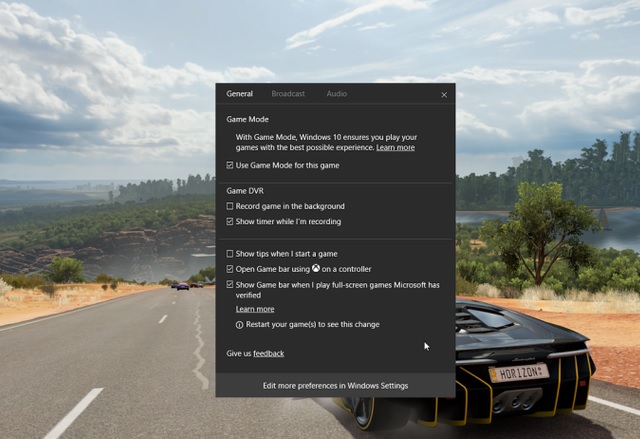Десетки папки и документи, шорткъти към програми, безразборни купища картинки, музикални и видео файлове. Хаос, шарена каша и пълен безпорядък. Позната ли ви е тази история?
Истина е, че може би при повечето стандартни потребители няма изградени навици или „тактика“ за подреждане и организиране на собствената им информация. Дали заради недостатъчно дълбоките им познания на собствената им операционна система, или просто защото са си „такива по рождение“, разхвърляни – няма значение. Фактът, че десктопът и цялото съдържание на файловата структура в компютрите на повечето хора по света изглеждат като шарен нигерийски панаир, е налице.
Но правилната организация и съхранение на файловете с информация не е само за красота. Всъщност, ако сте научили някои основни правила, то работата ви с компютъра ще е по-продуктивна, по-ефективна. Вие ще икономисвате значително количество време, което иначе губите, за да търсите файловете си, възможността от грешки се намалява, самият компютър в някои случаи може да работи по-бързо, а и ще се отървете от купища ненужни данни.
Сигурен съм, че много от нас са се сблъсквали със ситуации, когато са се чувствали неспособни да намерят нещо в нечий компютър (не казвам вашия, за да не ви обиждам). На свой ред в самите папки честичко също цари пълен хаос – файловете са разбъркани безпорядъчно, на различни места ще видите едни и същи документи, ненужни програми и какво ли не. Всичко това заема и излишно място на твърдия диск. Но ако следвате някои основни правила, повярвайте – животът ви ще е малко по-лесен.
Грешките на начинаещия
Отново – без да искам да обиждам никой, споделям, че някои потребители като че ли са обречени никога да не разберат принципите на работа с персонален компютър. Те просто кликат по два пъти на икони, които трябва да се кликат по веднъж, изпадат в ступор, ако нещо се „появи на екрана“ и, разбира се – създават десетки нови и нови папки с празно съдържание (New Folder, New Folder (1) и т.н. до безкрайност. Тъй като по редица причини те не разбират какво са свършили, в резултат на места можете да видите десетки, ако не и стотици еднакви папки, почти всички от които празни.
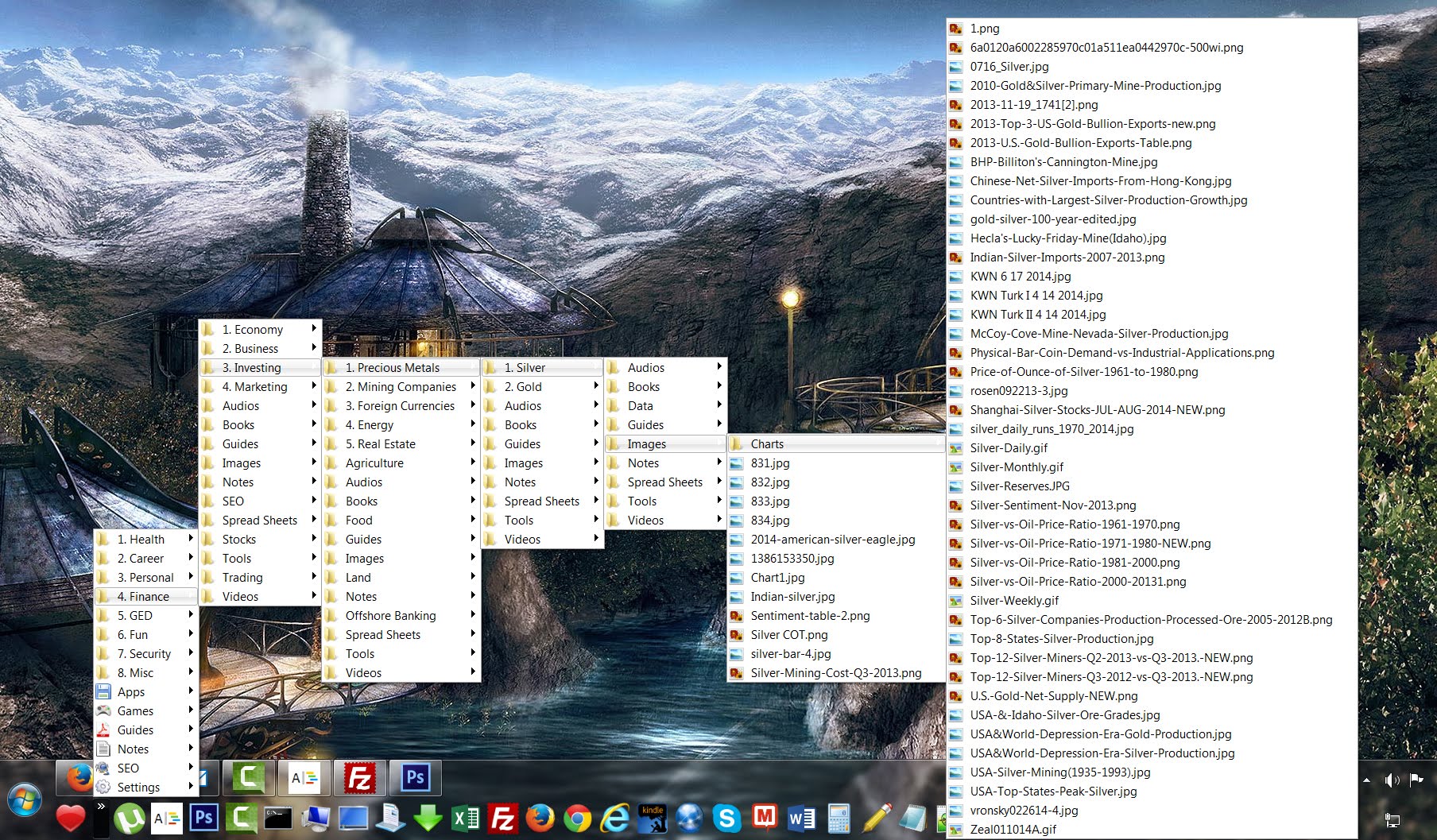
Ако пожелаете да отделите малко време, за да схванете основните принципи за организация на информацията и нейната защита, то занапред ще спестявате време от търсене на необходимите ви файлове и само ще разпределяте логично новите по съответстващите им места. Така не само ще ги намирате бързо, но и няма да губите информация. Следващите няколко съвета са от препоръчителен характер, а ако се научите да ги следвате, ще подобрите значително ефективността си.
Основните принципи при съхраняване на информацията
Преди да започнете да въвеждате ред в компютъра си, е добре да разберете кои са основните принципи в този процес. Най-логичното е, че всички обекти в него (папки, файлове и т.н.) трябва да се разпределят в категории, а след това всички новосъздавани да се разпределят във вече създадената структура. Самата структура за запазване на данните трябва да отговаря на следните изисквания:
- Трябва да бъде удобна и максимално разбираема
- Не трябва да бъде хаотична
- Нужно е да се поддържа ред във вече създадената структура
В резултат на тези практики от компютъра ви ще бъдат премахнати ненужните и излишни файлове, дублираните такива и ще се освободи допълнително място. А отделно ще се повиши производителността ви на работа.
Определяне на начина на запазване на данните
Правилното разпределение на информацията в твърдия диск повишава надеждността. В повечето случаи добрите практики показват, че е най-удачно дисковото пространство на компютъра ви да бъде разделено на две – системен локален диск C:\ за инсталация на операционната система, програмите и т.н., и втори локален диск за запазване на потребителските данни. Единствено в по-редки случаи, когато например работите в по-сериозна организация с наложени правила за бекъп и политики в група, може да не е необходимо да разделяте диска си, защото цялата ви информация е надлежно синхронизирана и бекъпвана в реално време.
Разделянето на логически дялове се прави, за да се повиши безопасността и в случай на срив на операционната система да намалите риска от загуба на данни. Така, ако вашият Windows „загине“ по някаква причина, то ще е нужно само да форматирате първия дял и да инсталирате всичко отново. Иначе ще трябва някой да се занимава да стартира операционна система от друг носител, а след това да рови с часове из файловете ви, за да издирва и спасява информацията от C:\.
Ако решите да следвате този принцип, е добре да обърнете внимание на следното – на системния диск C:\ винаги трябва да има достатъчно място за работата на системата и програмите. Не забравяйте, че след „чистата“ инсталация на Windows и програмите винаги трябва да остават минимум 20 - 30% празно пространство в този диск, за да може всичко да работи нормално.
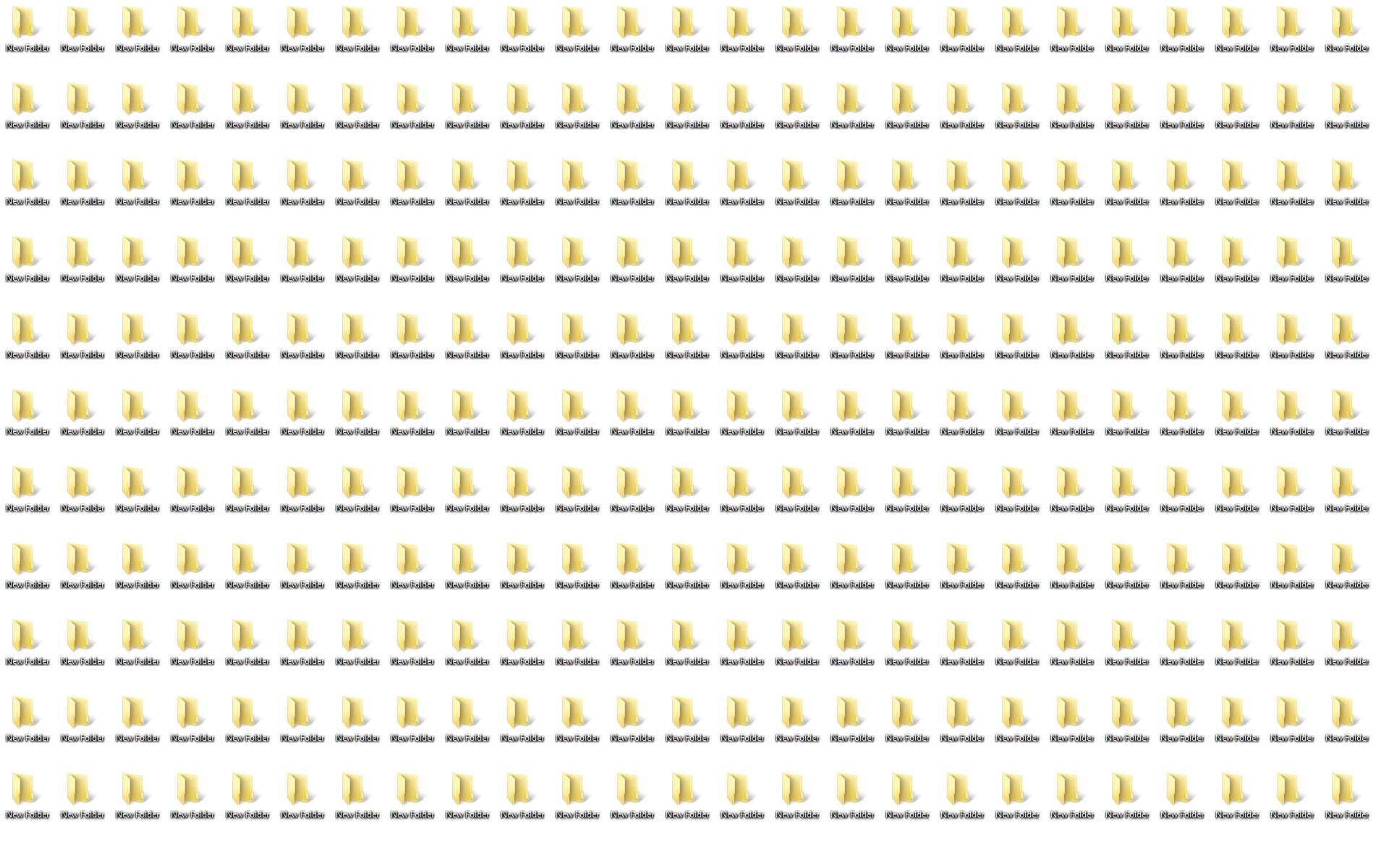
По подразбиране в системния диск се намират папките My Documents, Desktop и др. в които се запазват най-много файлове. Добра идея е да преместите тези папки на другия дял от твърдия диск, но ще трябва да внимавате. Най-лесно този процес става с натискане на десен бутон на мишката върху съответната папка (например My Documents), избиране на Properties, после таба Location и съответно там указвате новото местоположение на информацията на тази папка. Ако не искате да правите това, просто следете обема информация в тези места.
Ако използвате софтуер за облачно споделяне на информация (Dropbox, Google Drive и др.), е добре да знаете, че те по подразбиране създават своите папки на системния диск C:\. И ако синхронизирате големи обеми данни, то те ще запълват този диск. Има начин да укажете и преместите тяхното местоположение. С малко повече находчивост дори можете да разположите важните ви папки (My Documents, Desktop, My Pictures и др.) вътре в синхронизиращите се с облака папки и по този начин допълнително да подсигурите информацията си срещу сривове и повреди в твърдия диск например.
Премахване на дублирани файлове
Изтриването на повтарящи се еднакви файлове понякога може да се окаже много полезно не само защото ще освободи дисково пространство, но и защото ще въведе ред, а в някои случаи ще повиши скоростта на работа на компютъра. Трудно е да направите това нещо ръчно, освен ако не забележите визуално повтарящи се на няколко места папки с еднаква информация. Преди да ги изтривате, разбира се – ПРОВЕРЯВАЙТЕ точно какво съдържат, за да не загубите нещо важно. А за най-лесна и сигурна процедура просто използвайте специализиран софтуер за откриване и премахване на дублирани файлове, като например Auslogics Duplicate File Finder.
Подредете вашия Desktop!
Много хора пренебрегват това нещо, а то е доста важно. Почистването на „екрана“ ви трябва да е първата стъпка в целия процес, защото освен че претрупаният десктоп затормозва сетивата и търсенето, той всъщност забавя и работата на компютъра. Наистина, факт е, че на потребителите им е най-лесно да пускат и отварят всичко директно от десктопа, но след това не трябва да се чудят защо компютърът им работи бавно.
Името Desktop не е случайно. Това е място за концентрация по време на вашата работа и затова там не е добре да бъка от излишни елементи, които могат да се намират на друго място и да не се натрапват пред очите ви. Само помислете колко от файловете и шорткътите по екрана ви стоят там с месеци и години, без да ги пипате?
Простият опит сочи, че по време на работа над даден проект е добра идея да държите на десктопа си файлове и линкове към тях, но след завършване на работа върху него просто ги премествайте в съответни предварително създадени преди това локации. Така хем ще има някакъв ред в архивирането, хем екранът ви няма да е претрупан и забавящ производителността ви. В идеалния случай вашият десктоп трябва да съдържа само иконките за кошчето, My Computer и текущите ви проекти.
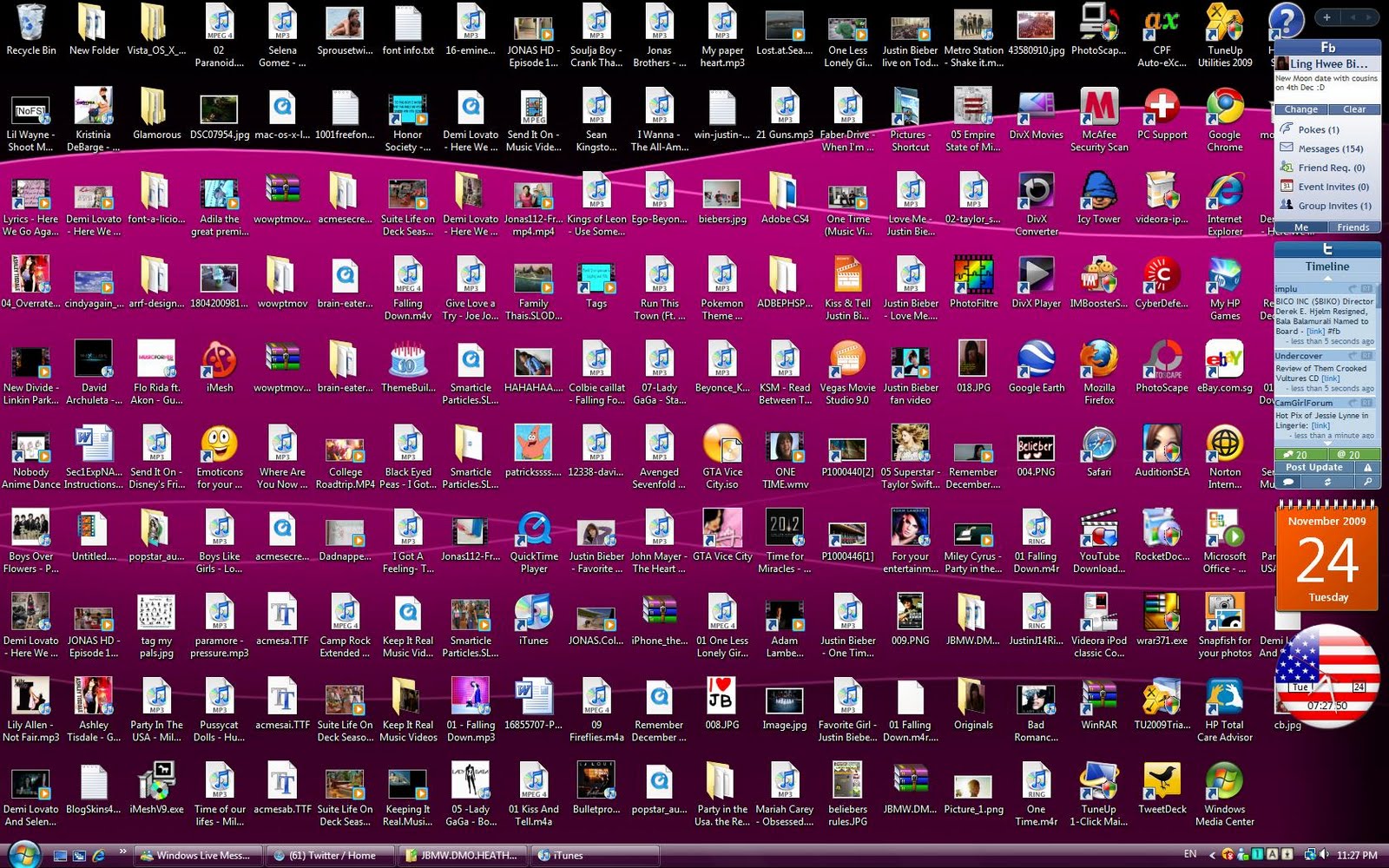
Разпределение на папките и файловете
След като сте определили местата за съхранение на файловете по дискове, отделете малко време да разпределите файловете си по папки в тях. Отначало премествайте и сортирайте познатата ви информация, а онова, което не сте сигурни какво е, оставете за накрая.
На диска за съхранение на данни (D:\, E:\ и т.н.) можете да създавате папки с познати за вас имена – Работна, Музика, Видео, Документи и т.н. Лично аз НЕ препоръчвам да използвате често имена на кирилица за задаване име на папка и дори на файлове, но това е една дълга тема. Ако можете, не използвайте имена на кирилица, не че не става.
След като сте създали една такава структура с дадена логика, почвате да местите файловете, например в папката „Снимки“ можете да групирате самите снимки по определени критерии, а не само да ги „изсипете“ със стотици хиляди вътре. Един от логичните принципи е да създадете отделна папка за всяка година, вътре за всеки месец, а в месеците просто да организирате папките си по събития, например – 2017\01-January\Trip to Barcelona. Така лесно ще се ориентирате, че в папката за снимки през 2017 година през януари сте ходили до Барселона. Цифрите 01 пред името на месеца съм добавил допълнително с цел месеците да се подреждат автоматично поред, иначе ще се подреждат азбучно и януари определено няма да е най-отгоре.
Същото можете да направите с папките си с музика, филми. Да помислите как да ги организирате – например музиката си по жанрове, по изпълнители, имена на албуми. Така ще имате не само добре подредена информация, но ще пестите време и нерви.
Разбираеми имена на папките и файловете
Много важно е винаги да се придържате към това правило – винаги давайте на папките и файловете си логични и разбираеми имена, които са ясни за всеки човек. Дори да нямате време в момента да измислите такова име, то поне намерете време след завършване на работата си да преименувате и подредите създадените файлове и папки. Това ще икономиса доста време след това, ако се налага да търсите нещо.
Ако в компютъра ви има много файлове с непонятни имена, да ги преименувате ще ви отнеме доста време. И ако примерно искате да преименувате хилядите си снимки в отделните папки, най-добре е да използвате софтуер за batch-rename или масово преименуване по зададени критерии. Такива са Rename-It!, Advanced Renamer и безплатният Fast File Renamer.
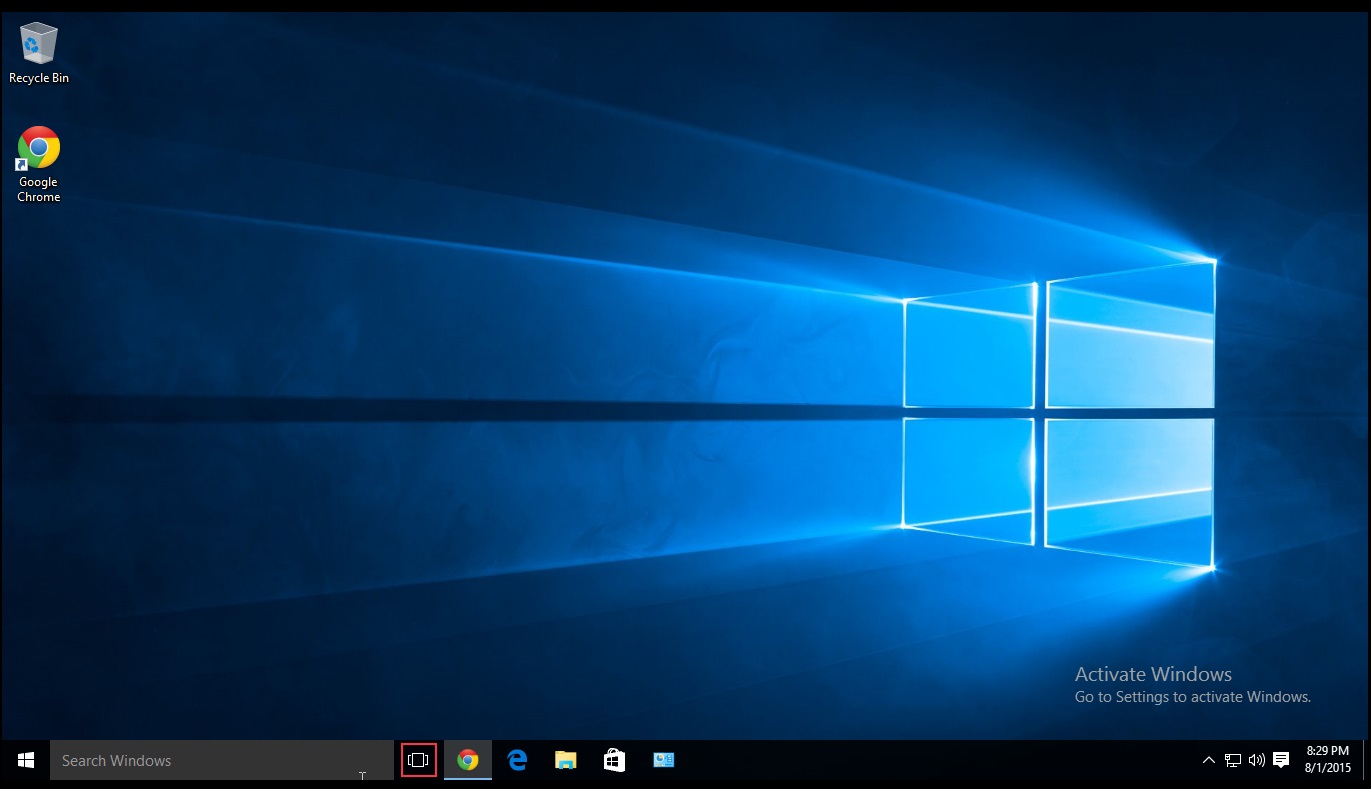
Въведете ред в програмите си
Обърнете внимание и на софтуера, инсталиран в компютъра. Премахнете и деинсталирайте всички ненужни програми и игри. Проверете обстойно пощенските си кутии за електронна поща, защото там почти винаги и всеки се нуждае от сериозно почистване.
Освен това въведете ред и в браузъра си. Премахнете ненужните разширения (Extensions, Add-ons). Ако имате множество отметки (Bookmarks) организирайте ги по логиката в която организирате файловете в компютъра си – като първо изтриете ненужните, а след това създавате папки за отделните типове отметки и премествате по смисъл всяка една от тях.
Почистване и дефрагментация на компютъра
След като подредите файлове и програми, добра идея е да изчистите компютъра от временни файлове и „боклуци“. При преместването на големи обеми файлове, инсталации и деинсталации се появяват доста временни (temporary) файлове. Премахнете ги или с вградените средства за целта от Windows (десен бутон на мишката върху C:\, Properties, таба General, бутон Disk Cleanup, или чрез използването на някое добро платено приложение, като CCleaner.
Дефрагментация (подреждане на файловите блокове информация) също можете да направите от там, избирайки таба Tools, бутон Optimize (вместо таба General). И макар в днешни дни заради голямото бързодействие на дисковете, процесорите и операционните системи, дефрагментацията да не е чак толкова важен процес, винаги е добра идея да подреждате информацията си, нали?